
Engedélyek módosítása fájlokhoz, mappákhoz és lemezekhez a Macen
A jogosultsági beállítások meghatározzák, hogy ki tekintheti meg és ki módosíthatja a fájlokat a számítógépen. Az engedélyekkel kapcsolatos beállításokat az Infó ablak alján módosíthatja a Finderben lévő fájlok, mappák vagy lemezek esetében. Módosíthatja például egy mappa engedélyekkel kapcsolatos beállításait, hogy a Macjére bejelentkező vagy fájlmegosztás céljából a géphez csatlakozó felhasználók csak megtekinteni tudják a mappában lévő fájlokat, de ne tudják módosítani azokat.
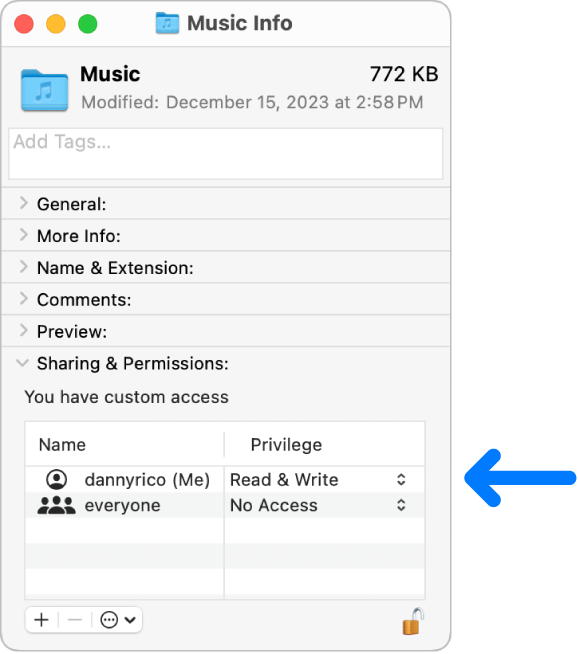
Jogosultságok hozzárendelése felhasználókhoz és csoportokhoz
A Macen jelöljön ki egy lemezt, mappát vagy fájlt, majd válassza a Fájl > Infó megjelenítése lehetőséget.
Ha a Megosztás és jogosultságok panel információi nem láthatók, kattintson a
 ikonra. (Előfordulhat, hogy lefelé kell görgetnie.)
ikonra. (Előfordulhat, hogy lefelé kell görgetnie.)Kattintson a
 elemre az engedélyek beállítás feloldásához.
elemre az engedélyek beállítás feloldásához.Válasszon ki egy felhasználót vagy csoportot a Név oszlopban, kattintson a felugró menüre, majd válasszon ki egy jogosultsági beállítást.
Olvasható és írható: Engedélyezi az elem megnyitását és módosítását a felhasználó számára.
Csak olvasható: Engedélyezi az elem megnyitását a felhasználó számára, a módosítást azonban nem.
Csak írható (bedobós mappa): A mappát bedobós mappává alakítja. A felhasználók elemeket másolhatnak a bedobós mappába, de nem nyithatják meg azt. A mappát csak a tulajdonosa nyithatja meg.
Nincs hozzáférés: Semmilyen hozzáférést nem engedélyez az elemhez.
A Megosztás és jogosultságok részen valamennyi jogosultság beállítást visszavonhat az Infó ablak megnyitását követően. Az Infó ablak bezárását megelőzően kattintson a ![]() felugró menüre az ablak alján, majd válassza a „Módosítások visszavonása” lehetőséget.
felugró menüre az ablak alján, majd válassza a „Módosítások visszavonása” lehetőséget.
Jogosultságok alkalmazása mappa vagy lemez összes elemére
A Macen jelöljön ki egy mappát vagy egy lemezt, majd válassza a Fájl > Infó megjelenítése lehetőséget.
Ha a Megosztás és jogosultságok panel információi nem láthatók, kattintson a Megosztás és jogosultságok mellett található
 ikonra. (Előfordulhat, hogy le kell görgetnie.)
ikonra. (Előfordulhat, hogy le kell görgetnie.)Kattintson a
 felugró menüre az ablak alján, majd válassza az „Alkalmazás a bennefoglalt elemekre” lehetőséget.
felugró menüre az ablak alján, majd válassza az „Alkalmazás a bennefoglalt elemekre” lehetőséget.
Elem tulajdonosának módosítása
A Macen jelölje ki az elemet, majd válassza a Fájl > Infó megjelenítése lehetőséget.
Ha a Megosztás és jogosultságok panel információi nem láthatók, kattintson a Megosztás és jogosultságok mellett található
 ikonra. (Előfordulhat, hogy le kell görgetnie.)
ikonra. (Előfordulhat, hogy le kell görgetnie.)Ha az új tulajdonos neve nem szerepel a Megosztás és jogosultságok szakasz Név oszlopában, kattintson a
 gombra az új tulajdonos hozzáadásához.
gombra az új tulajdonos hozzáadásához.Jelölje ki a tulajdonost a Név oszlopban, kattintson az ablak alján található
 felugró menüre, majd válassza a „[felhasználónév] tulajdonossá tétele” lehetőséget.
felugró menüre, majd válassza a „[felhasználónév] tulajdonossá tétele” lehetőséget.
A Megosztás és jogosultságok részen visszavonhatja az elem tulajdonosát érintő módosításokat az Infó ablak megnyitását követően. Az Infó ablak bezárását megelőzően kattintson a ![]() felugró menüre az ablak alján, majd válassza a „Módosítások visszavonása” lehetőséget.
felugró menüre az ablak alján, majd válassza a „Módosítások visszavonása” lehetőséget.
Felhasználó vagy csoport hozzáadása a Név oszlophoz, illetve eltávolítása onnan
A Macen jelöljön ki egy elemet, majd válassza a Fájl > Infó megjelenítése lehetőséget.
Ha a Megosztás és jogosultságok panel információi nem láthatók, kattintson a Megosztás és jogosultságok mellett található
 ikonra. (Előfordulhat, hogy le kell görgetnie.)
ikonra. (Előfordulhat, hogy le kell görgetnie.)A Megosztás és jogosultságok szakaszban tegye a következők valamelyikét:
Felhasználó vagy csoport hozzáadása: Kattintson a
 gombra a lista alatt, jelöljön ki egy felhasználót vagy csoportot, majd kattintson a Kijelölés elemre.
gombra a lista alatt, jelöljön ki egy felhasználót vagy csoportot, majd kattintson a Kijelölés elemre.Felhasználó vagy csoport eltávolítása: Jelölje ki a felhasználót vagy csoportot, majd kattintson az
 gombra a lista alatt.
gombra a lista alatt.
A Megosztás és jogosultságok részen visszavonhatja a felhasználók vagy csoportok hozzáadására vagy eltávolítására vonatkozó műveleteket. Az Infó ablak bezárását megelőzően kattintson a ![]() felugró menüre az ablak alján, majd válassza a „Módosítások visszavonása” lehetőséget.
felugró menüre az ablak alján, majd válassza a „Módosítások visszavonása” lehetőséget.